Това ръководство съдържа подробни инструкции как да активирате архивната пощенска кутия и функцията за автоматично разширяване на архива (известна още като „Архив на място“) в Office 365 Exchange Online, за да разрешите проблема „Вашата пощенска кутия е пълна“, когато пощенска кутия достигне 50GB.
Максималният размер на пощенската кутия по подразбиране в Microsoft 365 Exchange Online е 50 GB, освен ако не го увеличите до 100 GB чрез плащане за лиценз за Exchange Online Plan 2 или чрез активиране на Exchange Online Archiving (известен още като „Архивиране на пощенска кутия на Exchange“) за Безплатно.
Архивиране на пощенска кутия в Microsoft 365, наричано още „Архивиране на място“, предоставя на потребителите допълнителни 50 GB пространство и почти неограничено пространство (1,5 TB), ако активирате и функцията „Автоматично разширяване на архив“.
След като активирате архивирането на пощенската кутия, потребителите ще видят, че е създадена допълнителна папка на пощенската кутия, т.нар. „Архив на място“, в който те могат да записват съобщения от основната си пощенска кутия или с помощта на Outlook на работния плот или Outlook на мрежата.
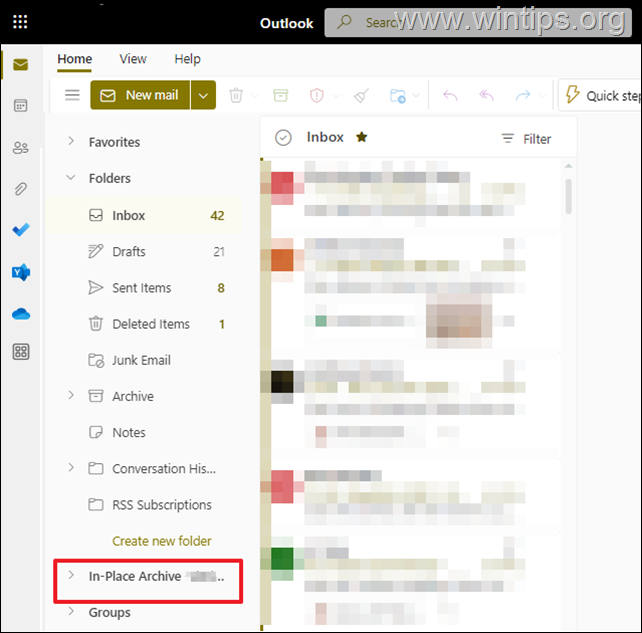
Освен това, ако активирате и "Автоматично разширяване на архива", тогава когато главната пощенска кутия "Архив" достигне лимита си за съхранение (напр. 50 GB), допълнителни място за съхранение се създава автоматично и този процес продължава, докато архивът на пощенската кутия достигне 1,5 TB.
- Активиране на архивиране на място и автоматично разширяване на архива при определени потребители.
- Активирайте архивиране на място и автоматично разширяване на архива във всички потребители във вашата организация.
Как да активирате пощенската кутия „Архив“ и функцията „Автоматично разширяване на архив“ за конкретни потребители в Microsoft 365.
Етап 1. Активиране на архивна пощенска кутия на място за потребител в Exchange Online Admin Center.
За да активирате архивната пощенска кутия за конкретен потребител във вашата организация, направете следното:
1. Навигирайте до Портал за администриране на Office365, щракнете Покажи всички и след това щракнете Размяна.
2. В „Център за администриране на Exchange“ отидете на Получатели > Пощенски кутии.
3. Щракнете върху потребителя, който искате да активирате пощенската кутия "Архив".
4а. Изберете други и след това щракнете върху Управление на архива на пощенската кутия.
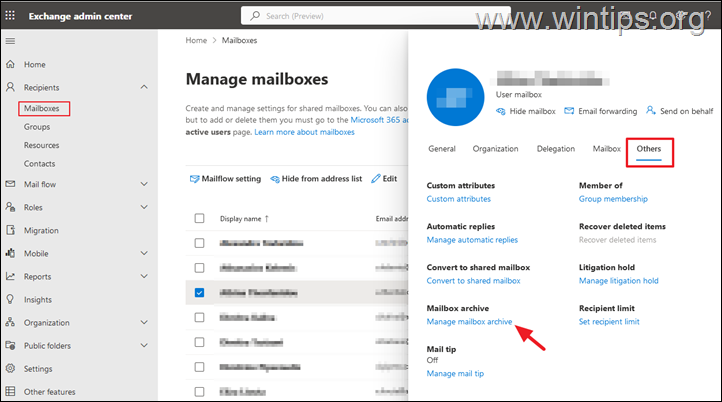
4б.Включи архива на пощенската кутия и щракнете Запазване.
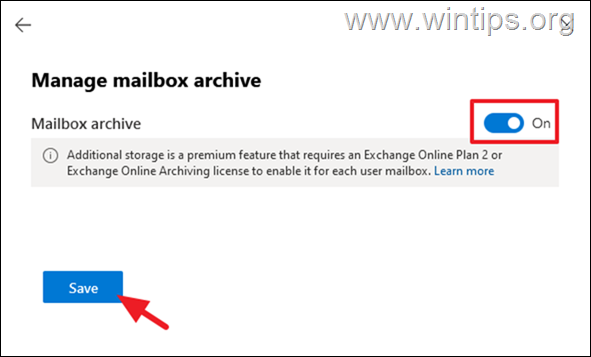
Стъпка 2. Активиране на автоматично разширяване на архив за потребител в Exchange Online PowerShell.
Единственият начин за активиране на автоматично разширяващото се архивиране за конкретен потребител е чрез свързване към Exchange Online от PowerShell. За да се свържете с Microsoft 365 Exchange Online, използвайте тези стъпки:
* Забележка: Пропуснете стъпки 1-3, ако вече сте инсталирали модула за управление на Exchange Online.
1. Изтеглете и инсталирайте Microsoft .NET Framework 4.6.2 или по-нова версия.
2. Отворете PowerShell като администратор.
3. Инсталирай на Модул за управление на Exchange Online като използвате следната команда и натиснете "А", когато бъдете подканени:
- Инсталиране на модул - име ExchangeOnlineManagement - RequiredVersion 3.1.0

4а. Свържете се с Exchange онлайн, като използвате вашето администраторско потребителско име (имейл адрес), със следната команда:
- Connect-ExchangeOnline -UserPrincipalName потребителско име@example.com -ShowProgress $true

4б. В изскачащите прозорци въведете вашите администраторски идентификационни данни и щракнете ДОБРЕ.
5. След като се свържете с Exchange онлайн чрез PowerShell, дайте следната команда, за да включите „Archive Auto Expanding“ на желания потребител:
Enable-Пощенска кутия [email protected] -AutoExpandingArchive
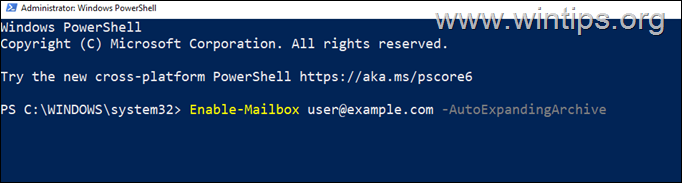
6. За да проверите дали автоматично разгъващото се архивиране е активирано за потребителя, дайте тази команда:*
Get-Mailbox [email protected] | FL AutoExpandingArchiveEnabled
* Бележки:
1. Стойност на Вярно до „AutoExpandingArchiveEnabled“ показва, че автоматично разгъващото се архивиране е активирано за потребителя.
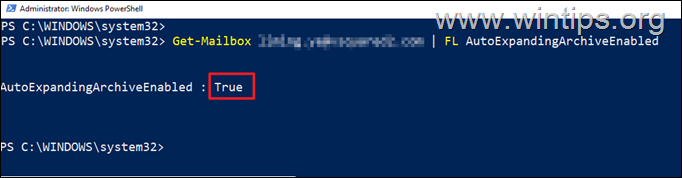
2. Когато сте готови, прекъснете връзката с Exchange Online, като използвате тази команда:
Прекъсване на връзката-ExchangeOnline
7. Вие сте готови! След няколко часа ще видите папката "In-Place Archive" в пощенската кутия на потребителя. Ако това не се случи след 24 часа, уверете се, че сте изпълнили горните стъпки правилно.
Как да активирате пощенската кутия „Архив“ и „Автоматично разширяване на архив“ в цялата ви организация в Microsoft 365 (Office 365).
Етап 1. Свържете се с Exchange Online от PowerShell.
За да се свържете с Microsoft 365 Exchange Online, използвайте тези стъпки:
* Забележка: Пропуснете стъпки 1-3, ако вече сте инсталирали модула за управление на Exchange Online.
1. Изтеглете и инсталирайте Microsoft .NET Framework 4.6.2 или по-нова версия.
2. Отворете PowerShell като администратор.
3. Инсталирай на Модул за управление на Exchange Online като използвате следната команда и натиснете "А", когато бъдете подканени:
- Инсталиране на модул - име ExchangeOnlineManagement - RequiredVersion 3.1.0

4а. Свържете се с Exchange онлайн, като използвате вашето администраторско потребителско име (имейл адрес), със следната команда:
- Connect-ExchangeOnline -UserPrincipalName потребителско име@example.com -ShowProgress $true

4б. В изскачащите прозорци въведете вашите администраторски идентификационни данни и щракнете ДОБРЕ.
Стъпка 2. Активирайте пощенската кутия за архивиране на място за всички потребители в организацията.
След като се свържете с Exchange онлайн чрез PowerShell, дайте следната команда, за да включите „Архивиране“ на пощенските кутии в цялата ви организация.
- Get-Mailbox -Filter {ArchiveGuid -Eq "00000000-0000-0000-0000-000000000000" -AND RecipientTypeDetails -Eq "UserMailbox"} | Активиране-Пощенска кутия -Архив
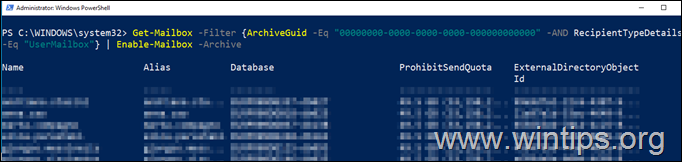
Стъпка 3. Активирайте автоматичното разширяване на архива за всички потребители в организацията.
1. Дайте следната команда в PowerShell, за да активирате автоматично разширяващо се архивиране за цялата ви организация:
- Set-OrganizationConfig -AutoExpandingArchive
2. След това дайте следната команда, за да проверите дали автоматично разгъващото се архивиране е активирано: *
- Get-OrganizationConfig | FL AutoExpandingArchiveEnabled
* Бележки:
1. Ако стойността на „AutoExpandingArchiveEnabled“ е Вярно това означава, че автоматично разширяващото се архивиране е активирано за организацията.
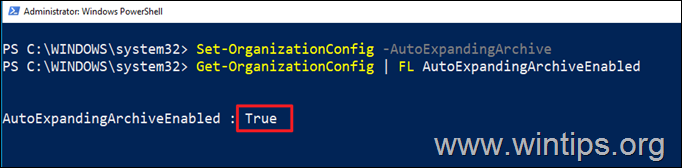
2. Когато сте готови, прекъснете връзката с Exchange Online, като използвате тази команда:
Прекъсване на връзката-ExchangeOnline
3. Вие сте готови! След няколко часа ще видите папката „Архив на място“ да се появява в пощенските кутии на потребителите. Ако това не се случи след 24 часа (поне за някои потребители), уверете се, че сте изпълнили горните стъпки правилно.
Това е! Уведомете ме дали това ръководство ви е помогнало, като оставите коментар за вашия опит. Моля, харесайте и споделете това ръководство, за да помогнете на другите.